Como escolher o estilo e a estratégia de negociação de bitcoin: dicas e recomendações
Estilo e estratégias de negociação de Bitcoin - o que precisa de aprender? A Bitcoin é uma criptomoeda popular que está a atrair cada vez mais a …
Ler o artigo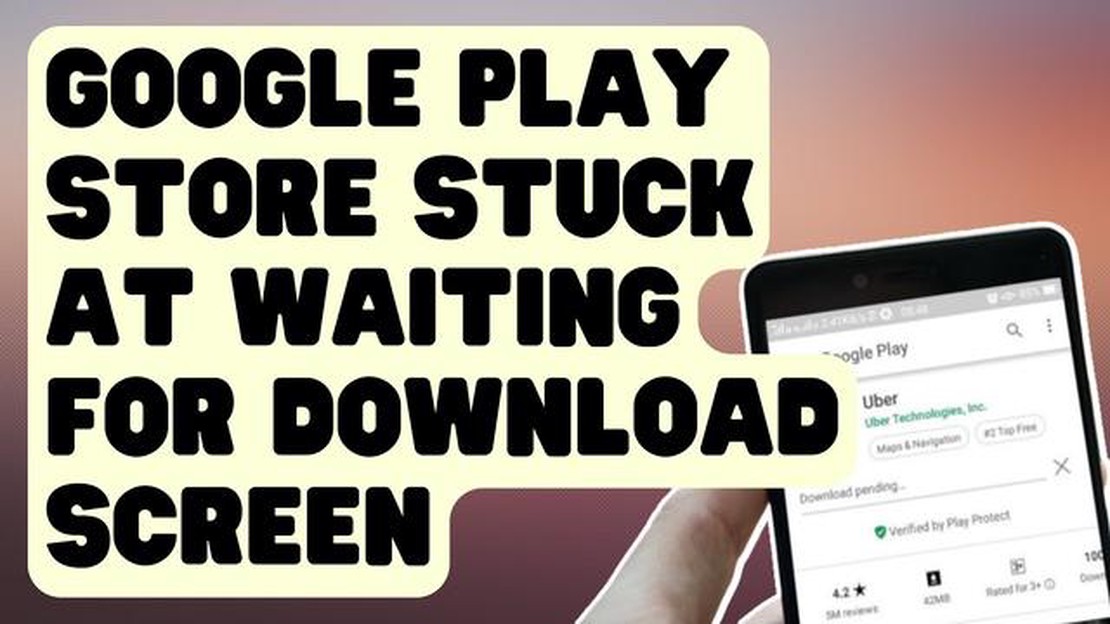
Se é um utilizador Android, provavelmente já se deparou com o problema frustrante de a Google Play Store ficar presa no ecrã “Waiting for Download”. Este problema pode impedi-lo de transferir ou atualizar aplicações no seu dispositivo, dificultando o acesso às funcionalidades e actualizações de segurança mais recentes. Felizmente, existem várias medidas que podem ser tomadas para corrigir este problema e fazer com que a Play Store volte a funcionar normalmente.
Uma possível razão para o ecrã “A aguardar transferência” é uma má ligação à Internet. Verifique a sua ligação Wi-Fi ou de dados móveis para garantir que está estável e a funcionar corretamente. Pode tentar desligar e ligar a ligação à Internet ou alternar entre Wi-Fi e dados móveis para ver se isso resolve o problema. Além disso, certifique-se de que tem espaço de armazenamento suficiente no seu dispositivo, uma vez que a falta de espaço também pode fazer com que a Play Store fique presa no ecrã de transferência.
Outra solução para o problema é limpar a cache e os dados da aplicação Google Play Store. Isto pode ajudar a resolver quaisquer questões temporárias ou dados corrompidos que possam estar a causar o problema. Para tal, aceda às Definições do seu dispositivo e navegue até à secção Aplicações ou Apps. Localize a aplicação Google Play Store na lista e toque na mesma. A partir daí, pode limpar a cache e os dados da aplicação, o que deverá resolver o problema.
Se a limpeza da cache e dos dados não funcionar, pode tentar desinstalar as actualizações da aplicação Google Play Store. Isto irá reverter a aplicação para a sua versão original e poderá ajudar a resolver quaisquer problemas de compatibilidade ou erros que estejam a fazer com que o ecrã de transferência fique bloqueado. Para desinstalar as actualizações, aceda às definições da aplicação, conforme mencionado anteriormente, e depois toque na opção “Desinstalar actualizações”. Em seguida, reinicie o dispositivo e verifique se a Play Store está a funcionar corretamente.
Em alguns casos, o problema pode ser causado por um problema com a sua conta Google. Experimente remover e voltar a adicionar a sua conta Google no dispositivo para ver se isso resolve o problema. Para tal, aceda às Definições do dispositivo e navegue até à secção Contas ou Utilizadores. Encontre a sua conta Google, toque na mesma e, em seguida, toque na opção “Remover conta”. Depois de remover a conta, reinicie o dispositivo e volte a adicionar a conta.
Se tudo o resto falhar, como último recurso, pode tentar repor as definições de fábrica do seu dispositivo. Isto irá apagar todos os dados do dispositivo, por isso certifique-se de que faz uma cópia de segurança de todos os ficheiros importantes antes de prosseguir. Para repor o dispositivo, aceda ao menu Definições e, em seguida, navegue até à secção Sistema ou Acerca do telefone. Procure a opção “Repor” ou “Reposição de dados de fábrica” e siga as instruções para repor o dispositivo. Após a reposição estar concluída, configure novamente o seu dispositivo e verifique se a Play Store está a funcionar corretamente.
Em conclusão, o facto de a Google Play Store ficar presa no ecrã “Waiting for Download” pode ser um problema frustrante para os utilizadores do Android. No entanto, verificando sua conexão com a Internet, limpando o cache e os dados, desinstalando atualizações, removendo e adicionando novamente sua conta do Google ou redefinindo seu dispositivo, você pode corrigir o problema e fazer com que sua Play Store volte ao normal.
Se já se deparou com o problema de a sua Google Play Store ficar presa no ecrã “Waiting for Download” no seu dispositivo Android, não está sozinho. Pode ser frustrante ter uma transferência pendente que parece nunca avançar.
Felizmente, existem vários passos que pode seguir para resolver este problema e fazer com que os seus downloads avancem novamente. Aqui estão algumas dicas de resolução de problemas:
Se nenhum destes passos resolver o problema, poderá ter de considerar a hipótese de contactar o suporte da Google Play Store para obter mais assistência. Não se esqueça de fornecer todas as informações relevantes sobre o seu dispositivo e o problema que está a ter.
Esperamos que um dos passos de resolução de problemas acima tenha ajudado a resolver o problema do ecrã “A aguardar transferência” na sua Google Play Store. Assim que os seus downloads começarem a funcionar novamente, pode explorar e transferir novas aplicações no seu dispositivo Android.
Se estiver a ver o ecrã “A aguardar transferência” na Google Play Store, isso pode dever-se a um problema de ligação. Seguem-se alguns passos de resolução de problemas que pode tentar para resolver o problema:
Leia também: Encontre o melhor disco rígido externo para a sua Xbox One Recomendações principais
Se nenhum dos passos acima referidos corrigir o ecrã “A aguardar transferência” na Google Play Store, poderá existir um problema mais complexo com o dispositivo ou com a aplicação Play Store. Nesses casos, poderá ter de considerar a hipótese de repor as predefinições do seu dispositivo ou contactar o suporte da Google para obter mais assistência.
*Nota: Antes de efetuar uma reposição de fábrica, certifique-se de que faz uma cópia de segurança dos seus dados importantes, uma vez que este processo irá apagar todos os dados do seu dispositivo.
Leia também: Como é que a terapia cognitivo-comportamental o ajuda a ultrapassar padrões de pensamento negativos
Se a sua Google Play Store estiver presa no ecrã “Waiting for Download”, uma solução possível é limpar a cache e os dados da aplicação. Isto pode ajudar a resolver quaisquer problemas que estejam a fazer com que a aplicação fique bloqueada e permitir-lhe transferir aplicações novamente.
Para limpar a cache e os dados da Google Play Store, siga os passos abaixo:
Depois de limpar a cache e os dados, reinicie o dispositivo e tente abrir novamente a Google Play Store. Deverá ser possível transferir aplicações sem ficar preso no ecrã “A aguardar transferência”.
Tenha em atenção que limpar a cache e os dados da Google Play Store pode fazer com que saia da sua conta Google, pelo que terá de iniciar sessão novamente depois de concluir os passos acima.
Se estiver a enfrentar problemas com o facto de a Google Play Store ficar presa no ecrã “Waiting for Download” no seu dispositivo Android, uma solução possível é atualizar a Google Play Store e o Gestor de Transferências para as versões mais recentes. Veja como:
Depois de atualizar a Google Play Store, poderá também ser necessário atualizar o Gestor de transferências no seu dispositivo. Veja como:
Ao atualizar a Google Play Store e o Gestor de transferências, pode garantir que tem as versões mais recentes destes componentes essenciais. Isto pode ajudar a resolver quaisquer problemas relacionados com o ecrã “A aguardar transferência”.
Se a sua Google Play Store estiver bloqueada no ecrã “A aguardar transferência”, isso pode dever-se a algumas razões. Pode ser um problema de rede, um problema com o armazenamento do telefone ou um problema com a própria aplicação. Pode tentar passos de resolução de problemas, como limpar a cache e os dados da aplicação Google Play Store, verificar a sua ligação à Internet ou reiniciar o seu telefone.
Sim, existem vários passos que pode tentar antes de recorrer à reinicialização do seu telefone. Pode começar por limpar a cache e os dados da aplicação Google Play Store, verificar a sua ligação à Internet e reiniciar o telemóvel. Se estes passos não funcionarem, pode também tentar desinstalar e reinstalar as actualizações da Google Play Store ou repor a sua conta Google.
Se a sua Google Play Store continuar presa no ecrã “A aguardar transferência”, apesar de ter tentado todos os passos de resolução de problemas, pode tentar repor as definições de fábrica do seu telefone como último recurso. No entanto, lembre-se de que isso apagará todos os dados do seu telefone, portanto, certifique-se de fazer backup de seus arquivos importantes com antecedência. Se o problema persistir mesmo depois de repor o telefone, poderá ser uma boa ideia contactar o suporte da Google para obter mais assistência.
Estilo e estratégias de negociação de Bitcoin - o que precisa de aprender? A Bitcoin é uma criptomoeda popular que está a atrair cada vez mais a …
Ler o artigoComo descarregar vídeos do YouTube e transferi-los para um dispositivo Android O YouTube é uma das plataformas mais populares para ver e partilhar …
Ler o artigoComo corrigir o erro Sem cartão SIM no seu Samsung Galaxy A6 2019 (etapas fáceis) Se você possui um Samsung Galaxy A6 2019 e está enfrentando um erro …
Ler o artigoPorque é que estes serviços são importantes e quais as boas opções em Washington O mundo moderno está a tornar-se cada vez mais dependente das …
Ler o artigo5 melhores canais Roku gratuitos em 2023 Roku revolucionou a maneira como assistimos televisão, oferecendo uma ampla gama de opções de streaming que …
Ler o artigo6 passos para envolver o seu público nas redes sociais. Atualmente, as redes sociais são parte integrante das nossas vidas. Tornaram-se uma enorme …
Ler o artigo